Cómo resaltar fechas en Siguiente 30 o N días en Excel

Para resaltar las fechas que vendrán en los próximos N días a partir de hoy, usaremos el formato condicional de Excel.
La fórmula genérica en la opción de formato condicional «Use una fórmula para determinar qué celda formatear»
Fórmula genérica
=AND(cell>=TODAY(), cell<=(TODAY()+N_Days))
Celda: Aquí la celda es el enlace: / excel-generals-relativa-y-absoluta-referencia-en-excel [referencia de celda relativa] que contiene la fecha.
N_Days: este es el número de días que desea resaltar a partir de la fecha de hoy. Puede ser un valor codificado, una referencia de celda u otra fórmula que devuelva un número.
Veamos un ejemplo para aclarar las cosas.
Ejemplo: Resaltar fechas en los próximos 30 días
Así que aquí tengo algunas fechas al azar. Ahora quiero resaltar cada fecha que viene en los próximos 30 días, incluida la fecha de hoy y la fecha 30.
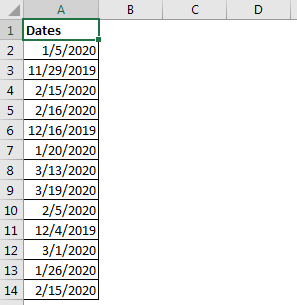
Seleccione toda la gama. En este caso A2: A14. Vaya al formato condicional y seleccione nuevas reglas.
Elija la opción «Usar fórmula para determinar qué celda formatear».
Ahora, usando la fórmula genérica anterior, escriba esta fórmula:
=AND(A2>=TODAY(), A2<=(TODAY()+30))
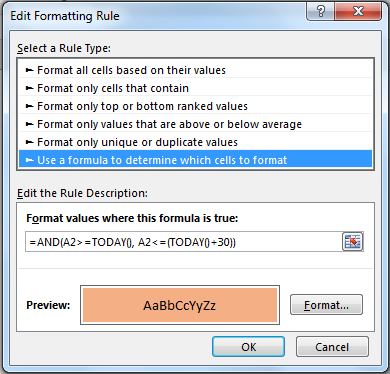
Vaya a formatear y seleccione el formato que desea hacer para resaltar la celda. Presiona OK. La fórmula se aplica a todo el rango que ha seleccionado.
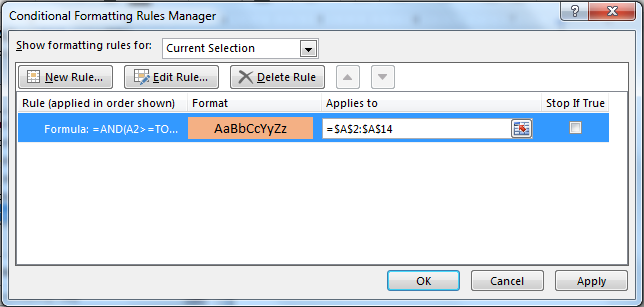
Presiona OK. Y ya está. Se resaltarán todas las fechas dentro de los próximos 30 días, incluida la fecha de hoy y el día 30.
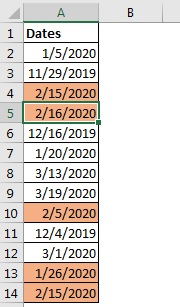
Si desea cambiar el número de días con frecuencia, proporcione una referencia de la celda en lugar del número predefinido y cambie los días en esa celda.
=AND(A2>=TODAY(), A2<=(TODAY()+C2))
La cantidad de días que escriba en la celda C2, las fechas en el rango en los próximos días se resaltarán. Verifica cómodamente las fechas y planifica sus rutinas. Con la fórmula anterior, puede colorear las fechas que vendrán en los próximos N días.
¿Cómo funciona?
Como sabemos, el formato condicional en Excel simplemente se ejecuta en la lógica Verdadero Falso. Entonces, primero verificamos la fecha si es mayor o igual a la fecha de hoy. A continuación, verificamos si la fecha es menor o igual a la fecha de hoy + 30 días. Estas dos condiciones se encapsulan en la función AND. Por lo tanto, cuando ambos son Verdaderos, la fecha se resalta, de lo contrario, no se resalta.
Así que sí, chicos, así es como pueden resaltar las fechas en los próximos 30, 40, 60 en N Days. Esto puede ayudarlo a facturar a sus clientes a tiempo o realizar un seguimiento del progreso de su proyecto.
Espero que haya sido de ayuda. Si tiene alguna duda con respecto a esta fórmula de Excel o si tiene alguna otra consulta relacionada con las fechas de Excel, pregunte en la sección de comentarios a continuación.
Artículos relacionados:
link: / conditional-formatting-conditional-formatting-based-on-another-cell-value [Formato condicional basado en otro valor de celda]: * Para formatear celdas en función del valor de otras celdas, simplemente establecemos la fórmula en otra celda mientras ha seleccionado las celdas de formato.
link: / tips-conditional-formatting-with-if-statement [IF y formato condicional]: * El IF y la condición están tan interrelacionados. El If también se puede usar para formatear celdas condicionalmente.
Formato condicional con fórmula 2016: * El formato condicional también se puede hacer con fórmulas. Usar fórmulas para determinar las celdas a las que desea dar formato.
link: / conditional-formatting-resaltar-celdas-que-contienen-texto-específico [Resaltar celdas que contienen texto específico]: * Para resaltar celdas que contienen un texto específico, simplemente use la regla predefinida de formato condicional.
Artículos populares:
link: / keyboard-formula-shortcuts-50-excel-shortcuts-to-incrementa-your-productividad [50 accesos directos de Excel para aumentar su productividad] | Acelera tu tarea. Estos 50 atajos lo harán trabajar aún más rápido en Excel.
enlace: / fórmulas-y-funciones-introducción-de-función-vlookup [La función BUSCARV en Excel] | Esta es una de las funciones más utilizadas y populares de Excel que se utiliza para buscar valores de diferentes rangos y hojas. enlace: / tips-countif-in-microsoft-excel [COUNTIF en Excel 2016] | Cuente valores con condiciones usando esta asombrosa función. No necesita filtrar sus datos para contar un valor específico.
La función Countif es esencial para preparar su tablero.
link: / excel-formula-and-function-excel-sumif-function [Cómo utilizar la función SUMIF en Excel] | Esta es otra función esencial del tablero. Esto le ayuda a resumir valores en condiciones específicas.